2017.5 OPEL MOVANO_B navigation system
[x] Cancel search: navigation systemPage 86 of 143
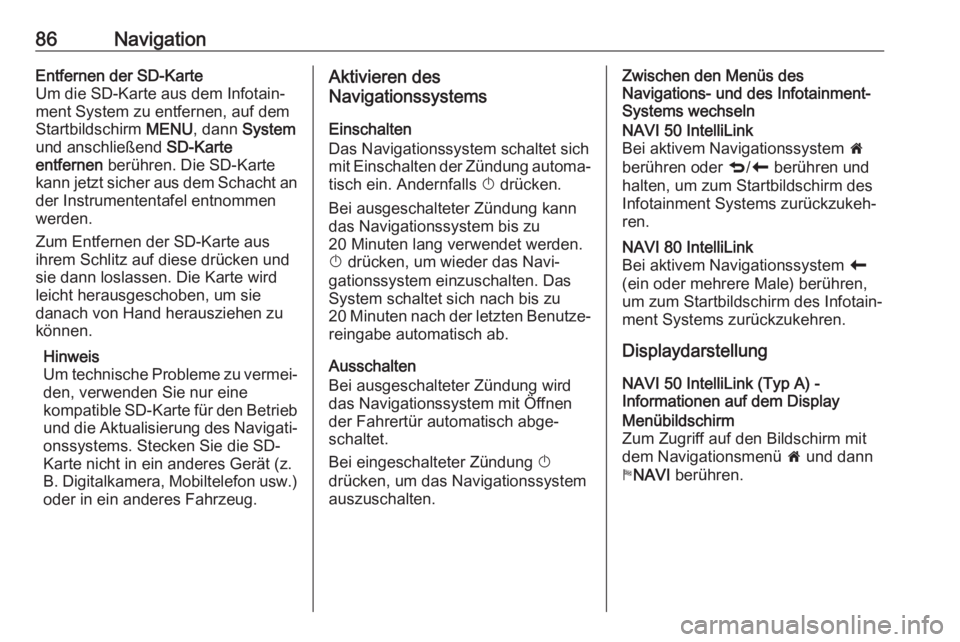
86NavigationEntfernen der SD-Karte
Um die SD-Karte aus dem Infotain‐
ment System zu entfernen, auf dem
Startbildschirm MENU, dann System
und anschließend SD-Karte
entfernen berühren. Die SD-Karte
kann jetzt sicher aus dem Schacht an
der Instrumententafel entnommen
werden.
Zum Entfernen der SD-Karte aus
ihrem Schlitz auf diese drücken und
sie dann loslassen. Die Karte wird
leicht herausgeschoben, um sie
danach von Hand herausziehen zu
können.
Hinweis
Um technische Probleme zu vermei‐ den, verwenden Sie nur eine
kompatible SD-Karte für den Betrieb und die Aktualisierung des Navigati‐
onssystems. Stecken Sie die SD-
Karte nicht in ein anderes Gerät (z.
B. Digitalkamera, Mobiltelefon usw.) oder in ein anderes Fahrzeug.Aktivieren des
Navigationssystems
Einschalten
Das Navigationssystem schaltet sich
mit Einschalten der Zündung automa‐ tisch ein. Andernfalls X drücken.
Bei ausgeschalteter Zündung kann
das Navigationssystem bis zu
20 Minuten lang verwendet werden.
X drücken, um wieder das Navi‐
gationssystem einzuschalten. Das
System schaltet sich nach bis zu
20 Minuten nach der letzten Benutze‐ reingabe automatisch ab.
Ausschalten
Bei ausgeschalteter Zündung wird
das Navigationssystem mit Öffnen
der Fahrertür automatisch abge‐
schaltet.
Bei eingeschalteter Zündung X
drücken, um das Navigationssystem
auszuschalten.Zwischen den Menüs des
Navigations- und des Infotainment-
Systems wechselnNAVI 50 IntelliLink
Bei aktivem Navigationssystem 7
berühren oder q/r berühren und
halten, um zum Startbildschirm des
Infotainment Systems zurückzukeh‐
ren.NAVI 80 IntelliLink
Bei aktivem Navigationssystem r
(ein oder mehrere Male) berühren,
um zum Startbildschirm des Infotain‐
ment Systems zurückzukehren.
Displaydarstellung
NAVI 50 IntelliLink (Typ A) -
Informationen auf dem Display
Menübildschirm
Zum Zugriff auf den Bildschirm mit
dem Navigationsmenü 7 und dann
y NAVI berühren.
Page 87 of 143

Navigation87
Der Bildschirm Navigationsmenü
enthält folgende Menüs und Unter‐
menüs:
● Ziel
Siehe (NAVI 50 IntelliLink) „Ziel‐
eingabe“ 3 100.
● Adresse
● Sonderziele (POIs)
● Verlauf
● Favoriten
● Auf der Karte suchen
● Koordinaten
● Route
Siehe (NAVI 50 IntelliLink)
„Routeninformationen“ und
„Reiseroute bearbeiten“ im
Abschnitt „Zielführung“ 3 106.
● Route erstellen /Route
bearbeiten
● Umgehungen
● Übersicht
● Route abbrechen
● Alternative Routen
● Reiseroute
● Optionen
Siehe (NAVI 50 IntelliLink) „Das Navigationssystem einrichten“
unten.
● Warnungen
● Routeneinstellungen
● Karteneinstellungen
● Spracheinstellungen
● Koordinatenformat
● GPS
● KartenaktualisierungKartenbildschirm
Um ohne Zielführung auf den Karten‐ bildschirm zuzugreifen, 7 und dann
s KARTE berühren. Siehe (NAVI 50
IntelliLink) „In der Karte suchen“ im Abschnitt „Zielführung“ 3 106.
Eine beliebige Stelle auf der Karte berühren. Der Cursor zeigt die
momentan gewählte Position an. Um
innerhalb der Karte zu blättern,
ziehen Sie den Cursor in die
gewünschte Richtung.
Um den Kartenbildschirm mit Zielfüh‐ rung zu öffnen, 7 und dann yNAVI
berühren, um ein Ziel einzugeben.
Siehe (NAVI 50 IntelliLink) „Zielein‐
gabe“ 3 100.
Der Kartenbildschirm (mit oder ohne
Zielführung) enthält folgende Bedien‐
elemente und Informationen:
Page 88 of 143

88Navigation
1. ⇦/⇨: Karte nach links/rechtsdrehen
2. ⇧/⇩: Ansicht (tief/hoch)
3. OK (mit Rückwärtszähler): Aktio‐
nen bestätigen
4. Menü Optionen
5. r : Zum vorhergehenden Bild‐
schirm wechseln
6.
weniger Zoom)
7. Kompass (berühren, um zwischen dem 2D-/3D-Kartenmo‐
dus zu wechseln)8. Name der nächsten größeren Straße oder Verkehrsschildhin‐
weise, wenn zutreffend
9. Aktuelle Uhrzeit
10. Richtung und Entfernung zum nächsten Richtungswechsel
11. Reiseinformationen, z. B. geschätzte Ankunftszeit, verblei‐
bende Entfernung
12. Audiosysteminformationen
13. K: Aktueller Standort
14. Berechnete Route und Richtungs‐
wechsel
15. Startseite
16. l/l x: Sprachführung Ein/Aus
17. GeschwindigkeitsbegrenzungAnsicht von Kreuzungen
Während der Zielführung wird vor jedem Richtungswechsel automa‐
tisch eine detaillierte Ansicht der
Kreuzung angezeigt. Nach Passieren
der Kreuzung wird die Normalansicht wieder hergestellt.Ansicht von Autobahnen
Während der Zielführung wird vor jeder Autobahnanschlussstelle auto‐
matisch eine 3D-Ansicht der Kreu‐
zung angezeigt. Nach Passieren der
Anschlussstelle wird die Normalan‐
sicht wieder hergestellt.
Hinweis
Bei einigen Autobahnanschlussstel‐
len wird möglicherweise nur ein klei‐
ner Richtungspfeil auf der Karte
angezeigt.
NAVI 50 IntelliLink (Typ B) -
Informationen auf dem Display
Menübildschirm
Zum Zugriff auf den Bildschirm mit
dem Navigationsmenü 7 und dann
ý Nav berühren.
Page 89 of 143

Navigation89
Der Bildschirm Navigationsmenü
enthält folgende Menüs und Unter‐
menüs:
● Ziel
Siehe (NAVI 50 IntelliLink) „Ziel‐
eingabe“ 3 100.
● Adresse
● Sonderziele
● Verlauf
● Favoriten
● Auf der Karte suchen
● Koordinaten
● Route
Siehe (NAVI 50 IntelliLink)
„Routeninformationen“ und
„Reiseroute bearbeiten“ im
Abschnitt „Zielführung“ 3 106.
● Route erstellen /Route
bearbeiten
● Umgehungen
● Übersicht
● Route abbrechen
● Alternative Routen
● Route
● Optionen
Siehe (NAVI 50 IntelliLink) „Das
Navigationssystem einrichten“
unten.
● Warnungen
● Routeneinstellungen
● Karteneinstellungen
● Spracheinstellungen
● Koordinatenformat
● GPS
● Kartenaktualisierung
● VerkehrKartenbildschirm
Um den Kartenbildschirm ohne Ziel‐
führung zu öffnen, 7 und dann
s Karte (sofern verfügbar) berühren.Siehe (NAVI 50 IntelliLink) „In der
Karte suchen“ im Abschnitt „Zielfüh‐
rung“ 3 106.
Eine beliebige Stelle auf der Karte
berühren. Der Cursor zeigt die aktu‐
elle Position an. Um die Karte zu
verschieben, die Karte in die
gewünschte Richtung ziehen. Der
Cursor kann jederzeit durch Berühren
von = wieder an die aktuelle Fahr‐
zeugposition zurückgebracht
werden.
Um den Kartenbildschirm mit Zielfüh‐ rung zu öffnen, 7 und dann ýNav
berühren und ein Ziel eingeben.
Siehe (NAVI 50 IntelliLink) „Zielein‐
gabe“ 3 100.
Eine beliebige Stelle auf der Karte
berühren. Der Cursor zeigt die aktu‐
elle Position an. Um die Karte zu
verschieben, die Karte in die
gewünschte Richtung ziehen.
Der Kartenbildschirm (mit oder ohne
Zielführung) enthält folgende Bedien‐ elemente und Informationen:
Page 90 of 143

90Navigation
1.ä/å : Karte nach links/rechts
drehen
2. â/ã : Ansicht (tief/hoch)
3. OK (mit Rückwärtszähler): Aktio‐
nen bestätigen
4. Menü Optionen (für Routen- und
Karteneinstellungen)
5. q : Zum vorhergehenden Bild‐
schirm wechseln
6. ¼/¾ : Maßstab ändern (mehr/
weniger Zoom)
7. Ô : Kompass (berühren, um
zwischen den Kartenmodi „2D“,
„3D“ und „2D Norden“ zu wech‐
seln)8. Name der nächsten größeren Straße oder Verkehrsschildhin‐
weise, wenn zutreffend
9. Aktuelle Uhrzeit
10. Richtung und Entfernung zum nächsten Richtungswechsel
11. Reiseinformationen, z. B. geschätzte Ankunftszeit, verblei‐
bende Entfernung
12. Audiosysteminformationen (berühren, um auf die Audioquelle
zuzugreifen)
13. Berechnete Route und Richtungs‐
wechsel
14. K: Aktueller Standort
15. Startseite
16. Ö: Verkehrsinformationen (TMC,
Traffic Message Channel)
17. Geschwindigkeitsbegrenzung
18. L: Pop-up-Menü für Einstellun‐
gen (siehe Menüelemente unten)
19. Ù/Ú : Sprachzielführung ein-/
ausschalten
20. ¼/½ /¾ : Maßstab ändern (Zoom
vergrößern/verkleinern)
21. N: zwischen den Kartenmodi
„2D“, „3D“ und „2D Norden“
umschalten
Page 92 of 143

92Navigation●Die Kartendetails ändern
● Den gespeicherten Orten
hinzufügen
4. <: Pop-up-Menü
5. SYSTEMEINSTELLUNGEN
Siehe (NAVI 80 IntelliLink) „Das
Navigationssystem einrichten“
unten.
● Zielführung ausschalten
● Routenplanung
● Sonderziele auf der Karte
anzeigen
● Sonderziele verwalten
● Stimme
● Heimatstandort definieren
● Gespeicherte Orte verwalten
● Karte wechseln
● Kartenfarben ändern
● Fahrzeugsymbol
● Erweitert
6. NAVIGATIONSDIENSTE
Siehe (NAVI 80 IntelliLink) „LIVE-
Services“ unten.● Verkehr
● Radargeräte
● Lokale Suche /TomTom
Places
● My TomTom Live
● Wetter
7. REISEROUTEN
Siehe (NAVI 80 IntelliLink)
„Reiseroute bearbeiten“ im
Abschnitt „Zielführung“ 3 106.
8. r : Zum vorhergehenden Bild‐
schirm wechselnKartenbildschirm
Um den Kartenbildschirm ohne Navi‐
gation zu öffnen, auf dem Startbild‐
schirm MENU, dann Navigation und
anschließend Karte anzeigen berüh‐
ren.
Eine beliebige Stelle auf der Karte
berühren. Der Cursor zeigt die
momentan gewählte Position an. Um
innerhalb der Karte zu blättern,
ziehen Sie den Cursor in die
gewünschte Richtung.
Um den Kartenbildschirm mit Naviga‐
tion zu öffnen, auf dem Startbild‐
schirm MENU und dann Navigationberühren und ein Ziel eingeben.
Siehe (NAVI 80 IntelliLink) „Zielein‐
gabe“ 3 100.
Der Kartenbildschirm (mit oder ohne
Zielführung) enthält folgende Bedien‐ elemente und Informationen:
1. Geschwindigkeitsbegrenzung (leuchtet rot und blinkt bei Über‐
schreiten der Geschwindigkeit)
2. o: Maßstab ändern (mehr/weni‐
ger Zoom)
3. Name der nächsten größeren Straße oder Verkehrsschildhin‐
weise, wenn zutreffend
4. H: Systembenachrichtigungen
(ausstattungsabhängig)
Page 93 of 143

Navigation935.g: Mobiltelefoninformationen
6. Außentemperatur
7. Uhr
8. Live-Services: Verkehrsinformati‐ onen (sofern zutreffend), z. B.
Verkehrsereignisse, Empfangs‐
anzeige, Verkehrskarte, Radarfal‐ lenpositionen (sofern verfügbar)
und Wetter am Zielort.
9. Reiseinformationen, z. B. voraus‐ sichtliche Ankunftszeit, verblei‐
bende Gesamtfahrstrecke, Reise‐
status (grüne Fahne/rote Flagge)
Routenzusammenfassung
10. Kompass (berühren, um zwischen den 2D-/3D-Kartenmodi
zu wechseln)
11. Lautstärke für Zielführungsanwei‐
sungen ändern
12. <: Pop-up-Menü
13. Richtung und Entfernung zum nächsten Richtungswechsel
14. Audiosysteminformationen
15. K: Aktueller Standort (Cursor)Berechnete Route und Richtungs‐
wechsel
16. r: Zum vorhergehenden Bild‐
schirm wechselnFahrspurbilder
Während der Zielführung wird vor
jedem wichtigen Verlassen einer Straße automatisch eine 3D-Ansicht
der Kreuzung (mit einem Richtungs‐
pfeil und mit Verkehrszeichen) ange‐
zeigt. Nach Passieren der Anschluss‐
stelle wird die Normalansicht wieder
hergestellt.
Zum Ausschalten der Fahrspurbilder
siehe (NAVI 80 IntelliLink) „Erweiterte Einstellungen“ unter „Das Navi‐
gationssystem einrichten“ unten.Automatischer Zoom
Während der Zielführung wird vor jedem Richtungswechsel automa‐
tisch eine detaillierte Ansicht der
Anschlussstelle angezeigt. Nach
Passieren der Anschlussstelle wird
die Normalansicht wieder hergestellt.
Zum Ausschalten des automatischen
Zooms siehe (NAVI 80 IntelliLink)
„Erweiterte Einstellungen“ unter „Das
Navigationssystem einrichten“ unten.Tastaturen im Display bedienen
NAVI 50 IntelliLink - Tastaturen im
Display bedienen
Berühren Sie den Bildschirm, um Zeichen auszuwählen und mit derTastatur und dem Tastenfeld einzu‐
geben.
● Wählen Sie Optionen, um den
Tastaturtyp (z. B. Qwerty, ABC) zu wechseln.
● Wählen Sie 1^&, um zu Zahlen
und Symbolen zu wechseln.
● Wählen Sie das Dropdown- Menü-Symbol ó, um eine Ergeb‐
nisliste für die aktuelle Bedie‐
nung (z. B. Zieleingabe) anzuzei‐ gen.
● Während der Eingabe können eingegebene Zeichen mittels k
korrigiert werden.
● r berühren, um die Tastaturein‐
gabe zu beenden und zur vorigen Seite zurückzukehren.
Hinweis
Bei der Eingabe stehen, abhängig von den im Navigationssystem
gespeicherten Informationen,
Page 95 of 143

Navigation95Aufenthaltsort und das gewählte
Ziel.
Das Navigationssystem
einrichten
NAVI 50 IntelliLink - Das
Navigationssystem einrichten
7 , dann yNAVI /ý Nav und anschlie‐
ßend Optionen berühren. In diesem
Menübildschirm können Sie die
folgenden Karten- und Navigations‐ einstellungen prüfen und aktualisie‐ren:
● Warnungen
● Routeneinstellungen
● Karteneinstellungen
● Spracheinstellungen
● Koordinatenformat
● GPS
● Kartenaktualisierung
● Verkehr (je nach Ausführung
verfügbar)Warnungen
Warnungen auswählen, um auf
folgende Einstellungen zuzugreifen (je nach Bedarf ausschalten):
● Bei zu schnellem Fahren
warnen (Ein/Aus)
● Geschwindigkeitsbegrenzung
immer sichtbar (Ein/Aus)
● Warnungen für Warnpunkte (Ein/
Aus)
● Vorwarnentfernung (0 m/200 m/
500 m)
Je nach Ausführung verfügbar.
Bei zu schnellem Fahren warnen : Die
digitale Karte enthält für bestimmte
Straßen Geschwindigkeitsbegren‐
zungen. Wenn das Fahrzeug die
Geschwindigkeitsbeschränkung
überschreitet, werden akustische
und/oder optische Warnsignale
ausgegeben.
Geschwindigkeitsbegrenzung immer
sichtbar : Auf dem Bildschirm ist die
Geschwindigkeitsbegrenzung für
bestimmte Straßen immer sichtbar.
Warnungen für Warnpunkte : Wenn
das Fahrzeug einen (dauerhaften oder vorübergehenden) Warnpunktpassiert, d. h. wenn eine gefährlicher
Straßenabschnitt befahren wird, der
besondere Vorsicht erfordert, oder
wenn eine Radarfall in der Nähe ist
(länderabhängig), werden akustische
und visuelle Warnungen wiedergege‐
ben.
Vorwarnentfernung : Mit dieser Option
kann festgelegt werden, ab welcher
Entfernung vom Warnpunkt die
Warnungen wiedergegeben werden
sollen.
Hinweis
Warnungen sind möglicherweise für einige Straßen und Regionen nicht
verfügbar.Routeneinstellungen
Routeneinstellungen auswählen, um
die folgenden Einstellungen für die Routenberechnung zu aktualisieren:
● Routenplanungsmethode
(Schnell/Kurz/ECO)
● Autobahnen (Ein/Aus)
● Vignettenpflichtig (Ein/Aus)
● Mautpflichtig (Ein/Aus)
● Fähren (Ein/Aus)
● Sonderfahrspuren (Ein/Aus)